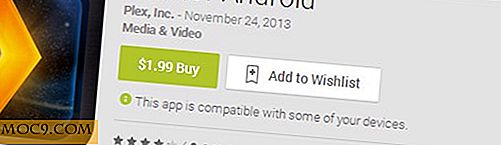Hoe uw huishoudtaak op Mac te automatiseren met SmartShuno
Bestanden beheren moet een van de meest basale activiteiten op elke computer zijn en toch ook de meest tijdrovende. Je maakt veel verschillende soorten mappen en groepeert verschillende soorten bestanden dienovereenkomstig. Misschien kun je nog steeds genieten van de eerste paar honderd bestanden, maar op een gegeven moment verandert het hele proces in een vervelende.
Het automatiseren van het proces bespaart u veel tijd en er zijn applicaties die u daarbij kunnen helpen. De meest bekende naam in Mac-rijk is Hazel, maar het is niet gratis. Mac-gebruikers die de voorkeur geven aan gratis apps, kunnen de Map Actions van Automator of de goede maar minder bekende SmartShuno proberen.
Laten we enkele regels instellen
Als u Smart Shuno eens wilt proberen en u bezoekt de site om de app te downloaden, zult u merken dat de pagina in het Japans is. Er is ook de mededeling dat de app momenteel alleen in het Japans is. Maar maak je geen zorgen, nadat je de app hebt gedownload, uitgepakt en uitgevoerd, wordt de interface in het Engels weergegeven.
Om te downloaden, ga helemaal onderaan de pagina en klik de " Download " -link (het is de blauwe link geschreven in Katakana). Als u nog een beetje verder wilt gaan, kunt u Google Translate gebruiken.

Laten we beginnen.
De interface van de app is heel eenvoudig. Er zijn twee vensters genaamd " Regel " en " Schema ". Zoals de naam doet vermoeden, maakt u in het deelvenster Regels bepaalde huishoudregels en in het deelvenster Planning bepaalt u hoe vaak die regels moeten worden uitgevoerd.

Er is ook de knop " Nu doen " als u de regels meteen wilt uitvoeren.
Klik op de knop " Toevoegen " om een nieuwe regelsgroep toe te voegen. Een instellingsvenster wordt geopend.

Begin door de regelsgroep een naam (of beschrijving) te geven en kies vervolgens de doelmap waarop de regels worden toegepast.
Laten we zeggen dat we een regelgroep willen maken om alle gedownloade films naar de map Movies te verplaatsen. De doelmap is dan de map ' Downloaden '.
Aangezien er veel soorten filmbestanden zijn, moeten we de voorwaarde instellen op: " any " in plaats van " all " uit de keuzemogelijkheden " When xxx of these rules are ". En dan moeten we de regels aanpassen met filmextensies zoals: mp4, avi, flv, etc.

Klik op de knop " plus (+) " om nieuwe regels toe te voegen en " minus (-) " om bestaande regels te verwijderen. Je kunt ook spelen met de voorwaarden om te voldoen aan de huishoudelijke specificaties die je nodig hebt.
De laatste aanpassingsstap die we moeten nemen, is bepalen wat Smart Shuno moet doen als aan de bovenstaande voorwaarden wordt voldaan. Ga naar het paneel " Doe dit: " en klik op de kleine " Plus (+) " knop om de map te kiezen waar de overeenkomende bestanden moeten worden verplaatst.

U kunt de bestanden naar verschillende mappen verplaatsen als dat nodig is. U kunt ook de originele bestanden verwijderen door ze naar de prullenbak te verplaatsen. Een andere optie die u kunt kiezen, is of het verplaatste bestand hernoemd moet worden als er al een ander bestand met dezelfde naam is, of moet het nieuwe bestand het oude vervangen. Het is ook mogelijk om de actie onder deze voorwaarde te annuleren.
Klik op OK om de regels op te slaan.
Voorbij de eenvoudige regels
Smart Shuno doet slechts één ding: verplaats bestanden op basis van de aangepaste regels, maar gebruikers kunnen zoveel groepen regels toevoegen als nodig is. Met voldoende aantal groepen, zal je Mac altijd schoon en opgeruimd zijn zonder de noodzaak om handmatig huiswerk te doen. Je kunt eenvoudig de regels instellen en ze vergeten.
Er zijn echter weinig verlanglijstjes waarvan ik hoop dat de ontwikkelaar van deze app deze in de toekomstige release zal toevoegen. De eerste is de integratie van de app in Systeemvoorkeuren, zodat gebruikers de app niet eerst hoeven te openen voordat de regels worden uitgevoerd (hoewel dit probleem kan worden opgelost door de app toe te voegen aan de lijst Opstarten).
De tweede is de toevoeging van andere acties zoals 'open met', zodat de app veel meer kan dan alleen bewegende bestanden.
Maar over het algemeen is Smart Shuno de perfecte toepassing voor diegenen die de rommel op hun Mac automatisch willen opruimen.
Heb je Smart Shuno geprobeerd? Kent u nog andere tips om uw Mac opgeruimd te houden? Deel het met behulp van de onderstaande opmerking.
Afbeelding credit: bandita